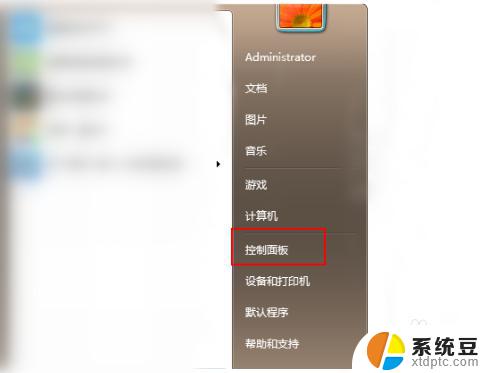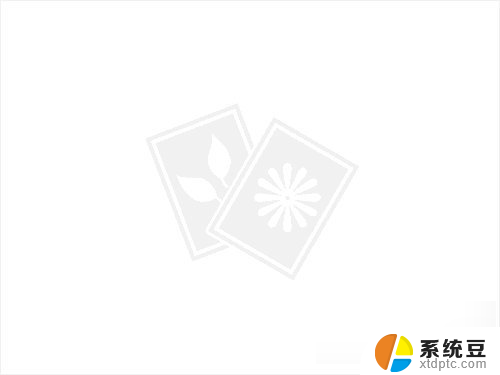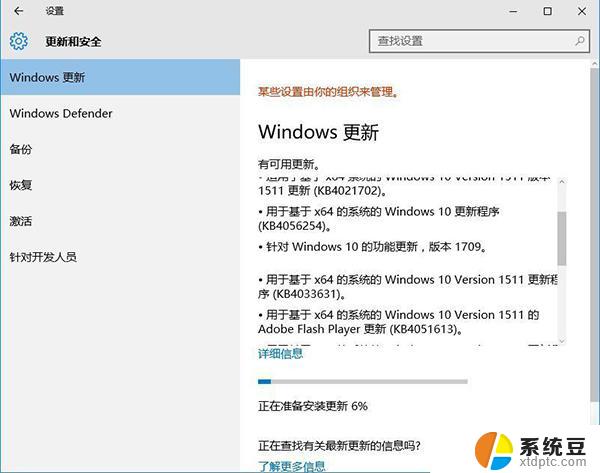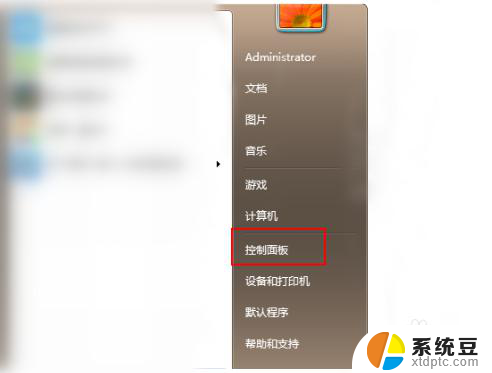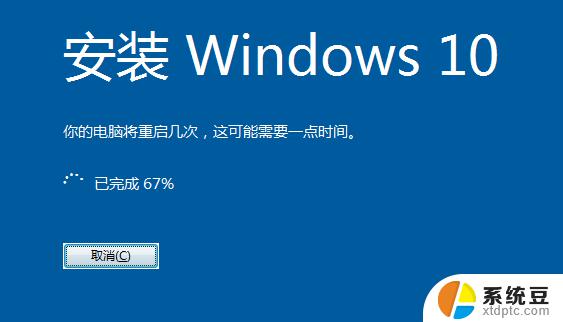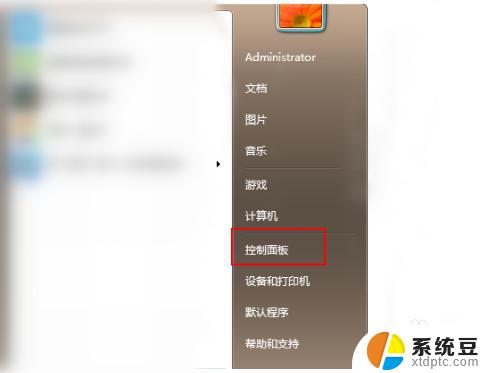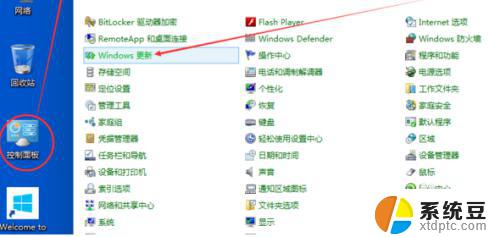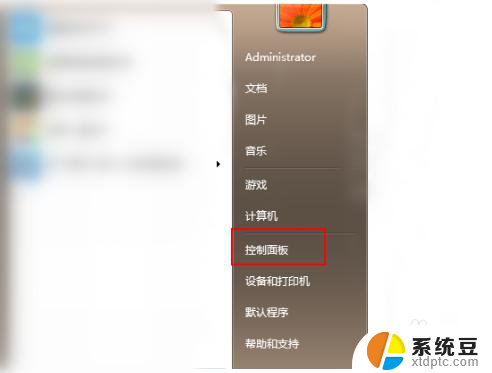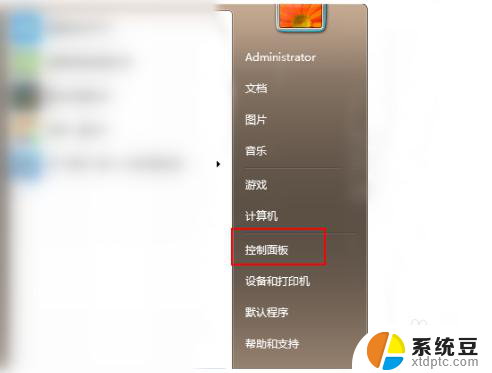windows7家怎么升级到win10 Win7免费升级到Win10的步骤
windows7家怎么升级到win10,随着时间的推移和技术的不断进步,许多Windows 7家庭版用户可能在思考是否将其操作系统升级到更先进的Windows 10版本,幸运的是微软公司为用户提供了一个免费的升级选项,使得从Windows 7到Windows 10的迁移变得更加简单和便捷。在这篇文章中我们将探讨Windows 7家庭版升级到Windows 10的步骤,帮助您完成这一过程。无论是为了获得更多功能、更好的性能还是跟上技术的步伐,升级到Windows 10都是一个明智的选择。让我们一起来看看如何进行这个升级过程吧!
操作方法:
1.在windows7系统桌面左下角点击win7系统菜单图标,找到控制面板打开。
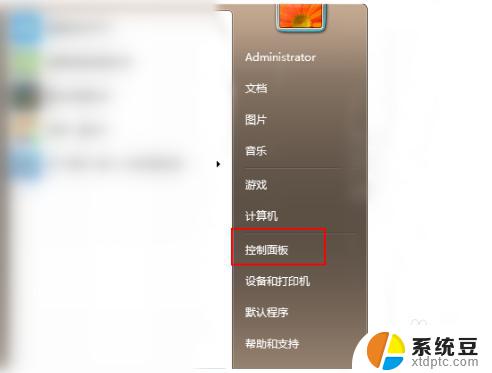
2.然后在控制面板中,找到系统和安全的选项,点击进入。
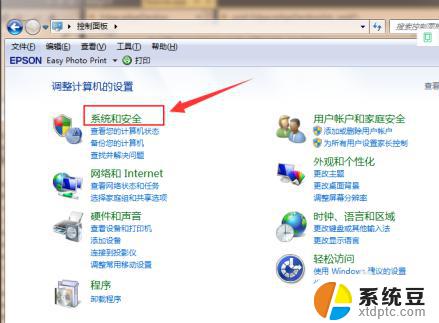
3.在列表中找到Windows Update,单击 检查更新。
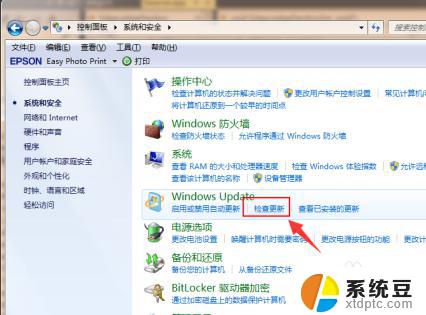
4.进入后可以看到有可用的升级提示,单击 安装。
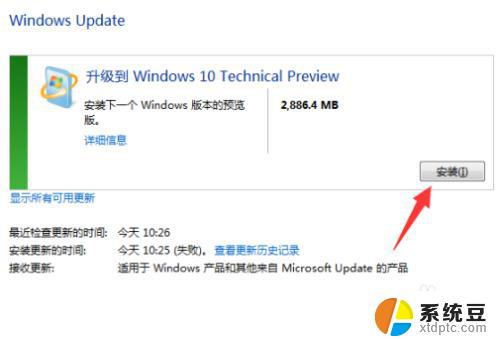
5.等待下载更新的安装包,接着自动安装升级到win10系统。
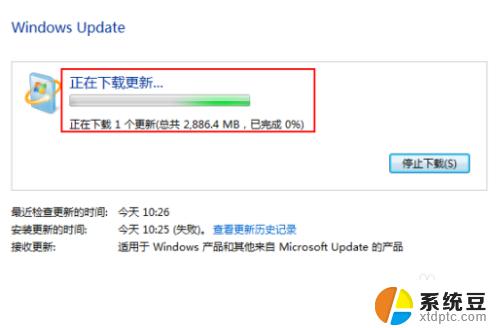
以上是Windows 7家庭版升级到Windows 10的全部步骤,如果你遇到了这种问题,可以根据本文提供的方法来解决,希望这篇文章对你有所帮助。